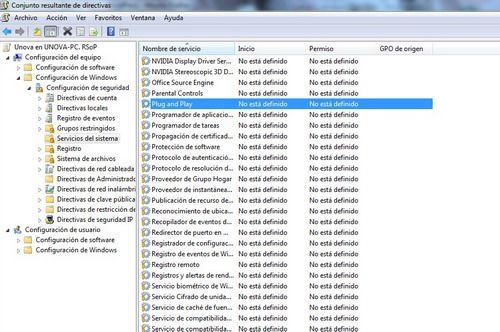Este tip nos va a mostrar que podemos lograr obtener nuestro Windows 7 original nuevamente. ¿Y por qué decimos nuevamente? Cuando actualizamos al Service Pack 1 RC de Windows 7, nuestro Windows 7 original y legítimo nos muestra un mensaje solicitando activación ya que es ilegal.
Esto se debe a una falta de permiso en la clave del registro HKEY_USERS S-1-5-20. Esto ocasiona que Sistema, red de servicios y la cuenta de Administrador tienen permiso total para acceder a dicha clave, pero a veces el Servicio de Red no tiene los permisos adecuados en esta clave del registro y de ahí ese mensaje, pues no se puede acceder a nuestra Identificación de Hardware.
Para solucionar este pequeño inconveniente seguiremos estos pasos:
1- Vamos Inicio, luego en el cuadro de búsqueda escribimos rsop.msc y damos a la tecla enter. Se nos abrirá una ventana con RSOP (Resultant Set Of Policy)
2- Nos dirigimos por la siguiente ruta:
Configuración del Equipo/Configuración de Windows/Configuración de Seguridad/Servicios del Sistema
3- Dentro de Servicios del Sistema en la ventana de la derecha localiza el nombre de servicio Plug and Play, este debe estar en Inicio como No Definido, en caso contrario, haz doble clic en él y colocarlo en Automático.
4- Ahora abrimos una ventana en MS-Dos, para esto vamos a inicio, luego clic en accesorios y elegimos solo símbolo de sistema o bien en el cuadro de búsqueda del inicio de Windows 7 escribimos cmd y damos enter.
Una vez que estamos dentro de la ventana MS-Dos escribimos lo siguiente: gpupdate /forcé
5. Reiniciamos el sistema, con esto debería estar solucionado el problema.